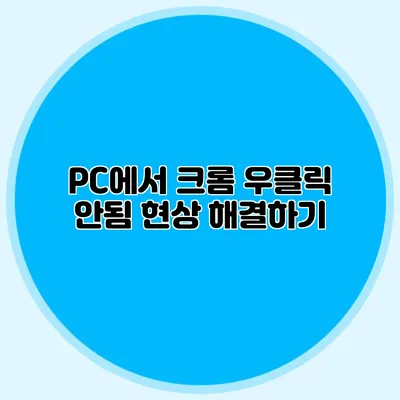PC에서 크롬 우클릭 안됨 현상 해결하기
웹에서 정보를 찾거나 작업을 수행하는 동안 가장 자주 사용하는 기능 중 하나가 바로 우클릭이죠. 하지만 갑자기 PC에서 크롬의 우클릭 기능이 작동하지 않아서 불편함을 느끼고 계신다면, 이 포스팅이 큰 도움이 될 거예요. 우클릭이 안 되면 기본적인 웹 탐색에 어려움을 겪을 뿐만 아니라 생산성이 저하되기 때문에, 문제를 해결하는 방법을 함께 알아보도록 하죠.
✅ 로지텍 G HUB의 무한 로딩 문제를 쉽게 해결하는 방법을 알아보세요.
우클릭이 작동하지 않는 이유
우클릭이 정상적으로 작동하지 않을 때, 몇 가지 원인이 있을 수 있어요.
– 브라우저 설정: 크롬의 설정에서 우클릭 작동을 방해하는 옵션이 있을 수 있어요.
– 확장 프로그램: 설치된 확장 프로그램 중 하나가 우클릭 기능을 차단할 수도 있어요.
– 시스템 문제: 운영체제의 문제나 바이러스 감염 등이 원인일 수 있어요.
원인별 자세한 설명
브라우저 설정 관련 문제
크롬의 설정이 잘못되어 있거나, 특정 웹사이트에서 우클릭이 차단되어 있을 수 있어요. 예를 들어, 일부 웹사이트는 자바스크립트를 사용해 우클릭을 비활성화하기도 하죠.
확장 프로그램 문제
크롬에는 다양한 확장 프로그램들이 존재하는데, 이 중 일부는 원치 않게 우클릭 기능을 방해할 수 있어요. 예를 들어, 광고 차단기나 보안 관련 프로그램이 원인이 될 수 있죠.
시스템 문제
운영체제에서 발생하는 문제나 악성 코드 감염도 우클릭 기능에 악영향을 줄 수 있어요. 이 경우에는 시스템 진단이 필요해요.
✅ 로지텍 G HUB의 문제를 간단하게 해결하는 방법을 지금 확인해 보세요.
우클릭 문제 해결 방법
우클릭이 작동하지 않는 문제를 해결하기 위해 여러 가지 방법을 시도해볼 수 있어요.
1. 브라우저 설정 초기화
브라우저의 설정을 초기화하는 것은 많은 문제를 해결할 수 있어요.
1. 크롬을 열고 오른쪽 상단의 메뉴를 클릭해요.
2. 설정으로 가요.
3. 고급을 클릭한 후, 재설정 및 정리를 클릭해요.
4. 설정을 원래대로 복원을 선택해서 초기화해요.
2. 확장 프로그램 비활성화
확장 프로그램이 문제를 일으킬 수 있으니 차례로 비활성화해봐요.
1. 크롬 메뉴에서 도구 더보기를 선택한 후, 확장 프로그램을 클릭해요.
2. 설치된 확장 프로그램을 하나씩 비활성화해봐요.
3. 이후 우클릭이 작동하는지 확인해요.
3. 크롬 재설치
재설치 또한 효과적인 방법이에요.
1. 현재 설치된 크롬을 제거해요.
2. 크롬 공식 웹사이트에서 최신 버전을 다운로드하여 설치해요.
4. 시스템 검사
바이러스나 악성 코드가 문제를 발생시킬 수 있으니, 백신 프로그램을 사용해 시스템을 검사해봐요.
5. 운영체제 업데이트
최신 운영체제로 업데이트하면, 호환성 문제를 해결하고 보안을 강화할 수 있어요.
– Windows를 사용하는 경우, 설정 > 업데이트 및 보안 > Windows 업데이트를 통해 확인해요.
| 방법 | 설명 |
|---|---|
| 브라우저 설정 초기화 | 크롬의 모든 설정을 원래 상태로 복원 |
| 확장 프로그램 비활성화 | 문제를 일으킬 수 있는 확장 프로그램 제거 |
| 크롬 재설치 | 프로그램의 오류를 해결하기 위해 재설치 |
| 시스템 검사 | 바이러스 및 악성 코드를 검사하여 문제 진단 |
| 운영체제 업데이트 | 시스템의 안정성을 향상시키고 최신 보안을 적용 |
✅ 기아챔피언스필드에서 최적의 좌석을 선택하는 팁을 알아보세요.
추가 팁
- 키보드 단축키 활용: 우클릭 대신
Shift + F10키를 사용해서 우클릭 메뉴를 호출해 볼 수 있어요. - 브라우저 변경 고려: 만약 문제가 해결되지 않으면, 다른 브라우저를 사용해 보는 것도 좋은 방법이에요.
결론
우클릭 기능이 작동하지 않는 문제는 여러 가지 원인으로 인해 발생할 수 있어요. 하지만 여기에서 소개한 방법들을 통해 쉽게 문제를 해결할 수 있을 거예요. 우클릭이 안 되는 문제를 해결하면, 여러분의 웹 탐색이 훨씬 더 원활해질 거예요!
즉시 시도해 보시고, 계속해서 문제가 발생하면 추가적인 조치를 고려해보세요. 필요시 기술 지원을 요청하는 것도 좋은 방법이에요. 이 블로그가 도움이 되었길 바라요!
자주 묻는 질문 Q&A
Q1: 크롬에서 우클릭이 작동하지 않는 이유는 무엇인가요?
A1: 우클릭이 작동하지 않는 이유는 브라우저 설정, 확장 프로그램, 또는 시스템 문제 등 여러 가지가 있을 수 있습니다.
Q2: 우클릭 문제가 발생했을 때 해결 방법은 무엇이 있나요?
A2: 해결 방법으로는 브라우저 설정 초기화, 확장 프로그램 비활성화, 크롬 재설치, 시스템 검사, 운영체제 업데이트가 있습니다.
Q3: 우클릭이 안 될 때 사용할 수 있는 키보드 단축키는 무엇인가요?
A3: 우클릭 대신 사용할 수 있는 키보드 단축키는 Shift + F10입니다.